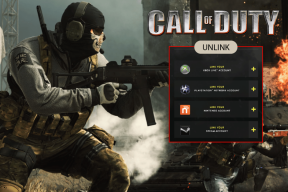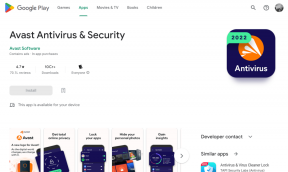Les 9 meilleures façons de résoudre l'impossibilité de se connecter à Spotify sur Android et iPhone
Divers / / April 03, 2023
L'expérience de connexion dans l'application mobile de Spotify n'est pas toujours sans problème. L'application peut parfois afficher des codes d'erreur cryptés et vous empêcher d'accéder à votre compte. Étonnamment, cela peut arriver même si vous entrez le nom d'utilisateur et le mot de passe corrects. Si vous êtes contrarié par un problème similaire, ce guide peut vous aider.
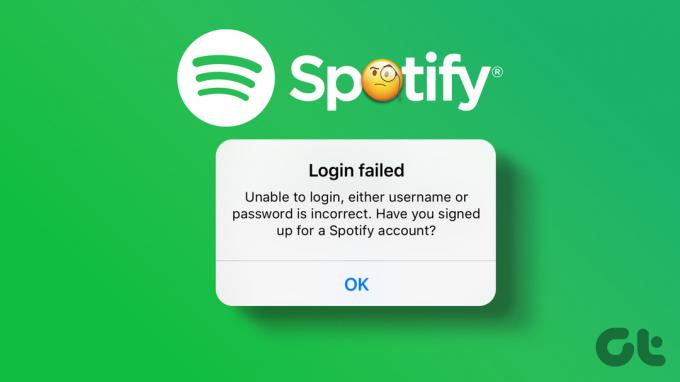
Ce n'est pas drôle quand Spotify crache des erreurs de connexion sur votre Android ou votre iPhone. Avant de passer à un autre service de streaming et vous contenter d'une expérience médiocre, envisagez d'appliquer les correctifs suivants pour résoudre le problème.
1. Vérifiez votre connection internet
Des problèmes de connectivité Internet sur Android ou iPhone peuvent vous empêcher de vous connecter à l'application Spotify. Par conséquent, votre première étape consiste à vous assurer que votre téléphone dispose d'une connexion Internet active. Vous pouvez le faire en ouvrant une application comme YouTube ou en ouvrant un site Web dans un navigateur mobile.
Si votre Internet est lent ou incohérent, exécuter des tests de vitesse Internet sur votre téléphone. Ensuite, envisagez de passer à une autre connexion et réessayez.
2. Vérifiez le nom d'utilisateur et le mot de passe saisis
Si vous faites une erreur lors de la saisie de votre adresse e-mail ou de votre mot de passe dans l'application Spotify, vous ne pourrez pas accéder à votre compte. Il est important de revérifier vos identifiants de connexion pour les fautes de frappe ou les erreurs avant de passer à des correctifs avancés.
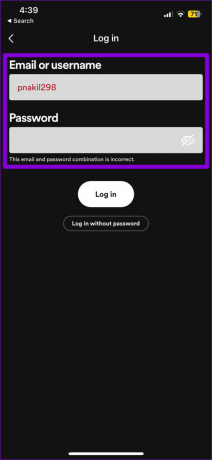
3. Utiliser une autre méthode de connexion
Spotify vous offre plusieurs options pour vous connecter à l'application. En plus de votre adresse e-mail, vous pouvez également utiliser votre numéro de téléphone lié ou vous connecter via vos comptes Google, Apple ou Facebook. Essayez d'utiliser l'une des autres méthodes pour vous connecter et voyez si cela fonctionne.

4. Forcer l'arrêt de l'application Spotify et la rouvrir
Spotify peut vous envoyer des erreurs de connexion si l'application rencontre des problèmes sur votre Android ou votre iPhone. Dans la plupart des cas, vous pouvez résoudre ces problèmes en redémarrant l'application.
Pour forcer la fermeture de Spotify sur Android, appuyez longuement sur l'icône de son application et appuyez sur l'icône "i" dans le menu qui apparaît. Sur la page d'informations sur l'application, appuyez sur l'option Forcer l'arrêt en bas.


Si vous utilisez un iPhone, balayez vers le haut depuis le bas de l'écran ou appuyez deux fois sur le bouton de l'écran d'accueil pour afficher le sélecteur d'application. Localisez la carte d'application Spotify et faites-la glisser vers le haut pour la fermer.

Rouvrez l'application Spotify et essayez de vous reconnecter.
5. Activer la date et l'heure automatiques
Des applications comme Spotify peuvent ne pas parvenir à se connecter aux serveurs et afficher des erreurs si votre téléphone est réglé sur la mauvaise date ou heure. Au lieu de corriger la date et l'heure manuellement, il est préférable d'activer la fonction de date et d'heure automatique sur votre téléphone.
Android
Étape 1: Ouvrez l'application Paramètres sur votre téléphone et accédez à la gestion générale.

Étape 2: Appuyez sur Date et heure et activez la bascule pour "Date et heure automatiques".


iPhone
Étape 1: Lancez l'application Paramètres sur votre iPhone et accédez à Général.

Étape 2: Appuyez sur Date et heure et basculez sur le commutateur à côté de Définir automatiquement.


6. Se connecter sans mot de passe
Spotify vous permet également de vous connecter sans saisir de mot de passe. Vous pouvez utiliser cette option si vous ne vous souvenez pas de votre mot de passe ou si l'application continue de générer des erreurs.
Étape 1: Ouvrez l'application Spotify et appuyez sur l'option Connexion en bas.

Étape 2: Appuyez sur "Connexion sans mot de passe".
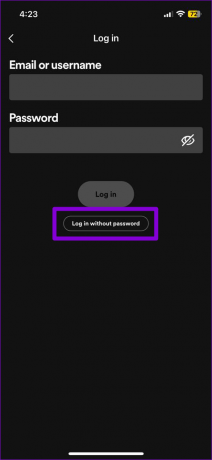
Étape 3: Entrez votre adresse e-mail ou votre nom d'utilisateur et appuyez sur le bouton Obtenir le lien.

Étape 4: Appuyez sur le bouton "Ouvrir l'application de messagerie" pour afficher l'e-mail reçu. Appuyez sur le bouton Aller à Spotify pour vous connecter à votre compte.
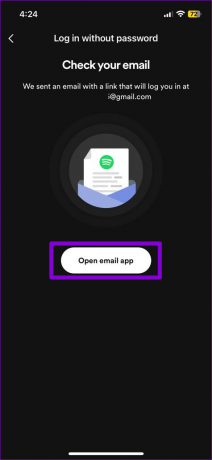

Étape 5 : Après vous être connecté, vous pouvez réinitialiser votre mot de passe. Appuyez sur le bouton "Définir un nouveau mot de passe" pour continuer. Entrez votre nouveau mot de passe dans la zone de texte et appuyez sur Enregistrer.

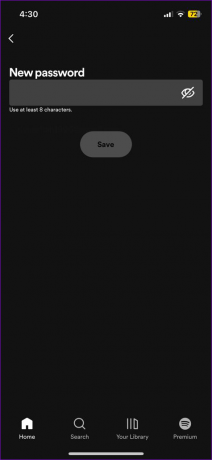
7. Vérifier l'état du serveur Spotify
Même les services populaires comme Spotify sont sujets aux pannes de serveur. Lorsque cela se produit, l'application Spotify peut ne pas vous connecter et afficher erreurs étranges.
Des sites Web comme Downdetector surveillent les pannes de serveur pour plusieurs services populaires, y compris Spotify. Vous pouvez visiter leur site Web pour voir si d'autres ont des problèmes similaires. S'il s'agit d'un problème répandu, votre seule option est d'attendre que Spotify le corrige.
Visitez Downdetector

8. Effacer le cache de l'application
Une autre raison pour laquelle Spotify peut se comporter étrangement sur votre téléphone est si les données de cache existantes sont corrompues ou inaccessibles. Si c'est le cas, vider le cache de l'application Spotify devrait faire bouger les choses à nouveau.
Note: Spotify pour iPhone vous permet uniquement d'effacer le cache de l'application à partir du menu des paramètres de l'application. Comme vous ne pouvez pas accéder à ce menu sans vous connecter, votre seule option est de désinstaller et de réinstaller l'application.
Étape 1: Appuyez longuement sur l'icône de l'application Spotify et appuyez sur l'icône « i » dans le menu qui apparaît.

Étape 2: Accédez à Stockage et appuyez sur l'option Effacer le cache en bas.


9. Mettre à jour l'application
Si aucune des solutions ci-dessus ne fonctionne, il est possible que l'application Spotify sur votre téléphone soit obsolète ou buggée. Rendez-vous sur Play Store (Android) ou App Store (iPhone) pour mettre à jour l'application Spotify. Après cela, vous devriez pouvoir vous connecter à votre compte sans problème.
Spotify pour Androïd
Spotify pour iPhone
Branchez-vous sur le monde de la musique
De tels problèmes de connexion dans l'application Spotify peuvent facilement gâcher votre humeur. Nous espérons que les correctifs mentionnés ci-dessus vous ont été utiles et que vous pouvez à nouveau écouter votre musique et vos podcasts préférés.
Dernière mise à jour le 06 mars 2023
L'article ci-dessus peut contenir des liens d'affiliation qui aident à soutenir Guiding Tech. Cependant, cela n'affecte pas notre intégrité éditoriale. Le contenu reste impartial et authentique.
Écrit par
Pankil Shah
Pankil est un ingénieur civil de profession qui a commencé son parcours en tant qu'écrivain chez EOTO.tech. Il a récemment rejoint Guiding Tech en tant qu'écrivain indépendant pour couvrir les procédures, les explications, les guides d'achat, les trucs et astuces pour Android, iOS, Windows et Web.